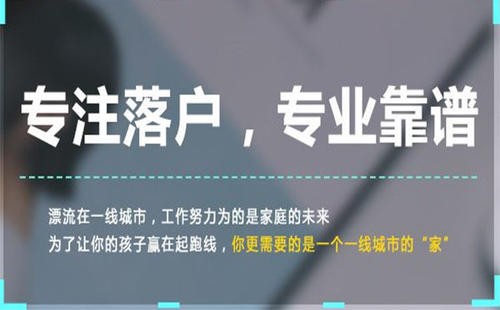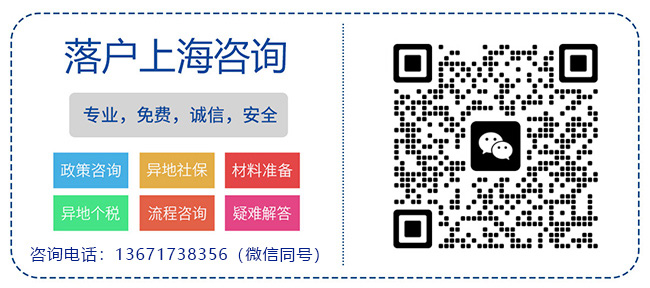


有不少HR曾吐槽:10个简历,9个都写“精通Excel”
结果呢一顿操作猛如虎,一看技术惨不忍睹
所以当你在简历上写下的“ProficientinExcel”
其实很有可能是在给自己挖坑…


没想到你是这样的Excel
会Excel的人,各行各业都pick
如今DT时代逐渐成为主旋律,而会Excel=掌握一门求职通用语言。不信?小i搬来了你们心目中的DreamCompany的JD都点名要Excel:
金融代表:MorganStanley
咨询代表:Accenture
四大代表:PwC
Andmore...
Excel可真是走到哪儿都自带光环啊
So一个灵魂的拷问:各位的Excel又是何水平呢?
你的「手速」出卖了你的Excel水平
手拿鼠标的入门级菜鸟
辨别一个人是不是属于菜鸟型Excel选手,其实很easy?看ta用不用鼠标即可,往往那些萌萌的菜鸟会使用快捷键,但一般局限于Control-C和Control-V之类:
要新插入一个空行?只好点击鼠标右键菜单!要切换工作表?只能先移动鼠标到屏幕底部!要另存文件?先点击打开“文件-另存为”菜单!要向下填充一列?使劲按住鼠标左键往下拉!拉!拉!
BUT菜鸟型选手最好在2~3个月内,成长到下一阶段,否则你不仅会因手速过慢而加班加到吐血,而且各种吐槽也会随之而来...据说J.P.Morgan有一位MD,尤其喜欢嘲讽还在靠鼠标干活的Excel菜鸟:
(Tojunioranalystwhostudiedbiology)“Youarenotworkinginthelabanymore-letgoofyourmouse!"
“Com'onlet'sgo...Anddon'tbringyourstupidmousetothemeeting-they'dthinkyouweremychauffeur."
疯狂敲键盘的大师级别若脱离了鼠标,可能就进入了手不离键盘阶段!(有时候误以为在弹钢琴,其实人家只是在做Excel报表)这个段位的Excel选手往往通过舞动十指就能轻轻松松做出一些令外人眼花缭乱的Excel,因为ta们↓↓↓
熟练掌握"Control_%"、"Control_→"、"Control_Shift_左边空格右边"等快捷键,并且能流畅使用"Index、Match”这样的公式和数据透视表...
(ps:这个时候你听到的清脆声,都将是财富自由的声音...)
Anyway在Excel的基本功能玩的飞起以后,基本可以安心在公司度过前半年,期间还能鄙视一下其他Rookies。但很快你会发现要想“混”得好,光拼手速也不够了,关键还得靠数据分析...
来自Mckinsey的一位资深项目经理:
“Fromdatatoinsights,that'stherealdeal.Trainyourbraininsteadofyourmuscle,andrememberExcelisjustatool.Ifyouarefastincreatingchartsbutslowindrawingconclusion,youprobablyshouldjustdographics."
而这你需要通过学习更多的Excel工具,如:LinearRegression,加载Analysistoolkit,学会GoalSeek等,逐渐晋升成Excel下一阶段—数据科学家...
<br/>神乎其神的大佬级别
另外,如果你是个对自己高要求的人,还可以冲一冲VBA编程大神,体验下别人在那儿拼手速,你一键over的快感...而这背后助攻是神一般存在的VBA,有了它,任何在Excel中的操作都可以按照程序脚本的要求,全自动化运行,举个:
面对1,000个格式一样的Excel文件,要求是需要把每一个文件中的第10行删掉,并且在下面插入一行日期,你应该怎么做?r/>
?这个时候,即使是手速再快的键盘钢琴师,也会望而却步。但一段短小精悍的VBA程序,却能在十分钟内解决这个问题。
再通过两张VBA画的图,来感受一下Excel内含的全部艺术创造力:
用VBA编写游戏
比如这样▼


还有一张会呼吸的地图显示的是美国纽约曼哈顿的24小时工作的人口图。利用条件格式与小方块,地图便在Excel上被视觉化了。
每个GIF图的框架就是一张Excel的萤幕截图
但要想达到这个水平,你必须有钻研精神,因为一般来说键盘钢琴师+业余数据科学家的水准已经够你在投行和咨询打拼了...最后就是高不可攀的Gods级别了,到达这个级别,已经意味着你不仅仅是Excel的使用者,而是创造者,也就是说迈进了造物主的行列!
如果你成长到这个段位,恭喜你,通常你已经被原公司开除了,并且你放弃了你的一切梦想,所有追求,你加入了微软这座奥林匹斯山,和Excel的神们站到了一起...
看到这儿,各位是不是开始YY自己已经像大神一样可以用Excel指点江山?快醒醒,先摸摸你的鼠标还在不在吧,大神也是要慢慢升级的...
想玩转Excel,先从最实用的技巧学起...
Vlookup函数
函数一直被称作为Excel的灵魂,重要性显而易见,可偏偏Excel有超400个函数...那作为新手的你知道该从哪个下手好吗?今日小i就来为大家着重介绍几个!
首先,这个Vlookup是什么??简单来说,它是一个查找函数,即给定一个查找的目标,它就能从指定的查找区域中查找返回想要查找到的值。
Excel坐拥几百个函数,那Vlookup的意义又在哪儿呢??它可以说是兼功能性和实用性一体的一个函数:
无论你是想求职财务、会计、咨询还是其它岗位,都会被要求熟练掌握Vlookup函数;
而且很多时候对数据的处理需要依赖VLOOKUP函数:面对庞大的数据库,要从中寻找某个数据,如同海底捞针,但有了Vlookup(查找目标,查找范围,返回值的列数,精确OR模糊查找)就可轻松搞定
Sumif和Countif函数
这是两个具有统计功能的函数,所以面对很多复杂的数据核对都需要用到它俩,那具体如何应用呢?
Sumif(range,criteria,[sum_range]):对应的就是判断区域,条件,求和区域Countif(range,criteria):对应的就是判断区域,条件
而很多人会觉得它俩傻傻分不清楚,其实简单来说就是一个求和,一个计数。
PivotTable数据透视表
下一个也是几乎涵盖了Excel大部分用途,无论是图表、排序、筛选、计算、函数等等的PivotTable数据透视表!它最大的特点就是可以动态地改变它们的版面布置:
每一次版面布置发生变化,数据透视表会立即按照新的布置重新计算数据;如果原始数据发生更改,也可以更新数据透视表。
再来了解一下它的操作步骤:选定源数据--“插入”--“数据透视表”,弹出数据透视表的对话框。数据透视表可以插入到新建的Sheet页,也可以在当前Sheet中插入。
▼下面这个例子,就是在新Sheet中插入数据透视表


左边是数据透视表的数据展示部分,靠右边是数据透视表。数据透视表字段又分为上下两部分:
1、上面显示的是数据透视表目前的字段,都是源数据第一行的标题(日期、销售员)。
2、下面分成了4个部分:筛选器、列、行、值;我们可以把上方的字段鼠标左键拖动到这4部分里面。
好了,有关Excel的介绍先到这儿了,除了上述小i提到的,其实还有必备快捷键(ctrl0-9、ctrlhome...)、PasteSpecial、ConditionalFormatting等知识储备需积累...如果你对这类求职技能类文章感兴趣的话,也可以私信小i哦!